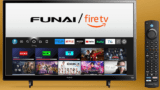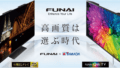世の中見たい番組で溢れていますよね!
ドラマや映画にスポーツなどなど、働いていてはタイムリーで見られないことが多いので、録画やダビング機能は欠かせません。
本記事では、フナイテレビのダビング方法や注意点などご紹介しています。
フナイテレビ内臓HDDはダビングできない?やり方4選
フナイテレビでは、様々な方法でダビングすることができます。
内臓HDDにダビングができないという方は是非参考にしてください。
- ブルーレイディスクへダビング(データを移動)
- 複数の番組をまとめてダビングしたい場合
- お引越し(LAN)でダビング
- ビデオカメラで撮影した動画をHDDにダビングする方法
それでは、詳しく見ていきましょう!

ブルーレイディスクへダビング(データを移動)
録画した番組を、フナイ製のBDレコーダーにダビングし、その後ブルーレイディスクにダビングします。

何回か録画移動が必要になるね
7020/7010/6020/6000/4120/4110/4020/4010/3040/3030/3020/P520シリーズの場合
- USBハードディスク(SeeQVault™対応)にダビング
- フナイ製BDレコーダーにUSBを接続
- 内臓HDDへダビング
- ブルーレイディスクへダビング
5000/4100/4000/3010シリーズの場合
- USBハードディスク(SeeQVault™対応)にダビング
- フナイ製BDレコーダーにUSBを接続
- 内臓HDDへダビング
- ブルーレイディスクへダビング
F360/F340/F160/F140/8040/7040/S740/7030/6030/Q540/5040/5030/3340/3330/3130/2040/2020/2010/2000/1040/1010シリーズの場合
複数の番組をまとめてダビングしたい場合
録画用のUSB1端子に、USBハードディスクやSeeQVaultハードディスクをつないでおきましょう。
- 「ホーム」内「再生やダビングする」を選ぶ
- 「ダビング」→「決定」
- ダビング元を選択
- ダビング先を選択
- ダビング方法を選択
- ダビングしたい番組を選択
- 「ダビング開始」を選び「決定」を押す
お引越し(LAN)でダビング
フナイテレビからネットワーク上の機器にダビングする場合、「お引越し(LAN)」を使い、HDDやUSBハードディスクに録画してダビングします。
- 「ホーム」内「再生やダビングする」を選ぶ
- ダビング元に「HDD」か「USB-HDD」を選び「決定」を押す
- ダビング先に「お引越し(LAN)」を選ぶ
- ダビング先の機器を選ぶ
- ダビングする番組を選ぶ
- 「ダビング開始」を選び「決定」を押す
ビデオカメラで撮影した動画をHDDにダビングする方法
AVCHD対応デジタルビデオカメラで撮影されたハイビジョン画質の動画のみ、HDDにダビング可能です。
SDカードやUSBケーブルが正しく差し込まれているか、使用する機器に対応しているか確認をしてから行ってください。
フナイレコーダーのダビングはDVDでは無理?
DVDにダビングすると、ハードディスクの映像は消去されてしまいます。
何故かと言いますと、CPRM(Content Protection for Recordable Media)という著作権保護技術があるからです。
それは、デジタル放送の「1回のみ録画可」である映像をDVDに録画してから、別のものにダビングできなくするというものです。
つまり、デジタル放送の「1回のみ録画可」は、CPRMに沿ったDVD-RW及びDVD-Rなどでないと録画ができない仕組みになっています。
ちなみに、DVD-RW及びDVD-Rには、3種類の録画方式があります。
- AVCREC方式:デジタル放送をハイビジョン画質で記録できる方式
- VR方式:DVDレコーダーの基本記録方式
- VIDEO方式:市販のDVDビデオソフトと同じ記録方式
それぞれ特徴があるので、お好みの方式を選択してください。
フナイテレビ「ダビング準備中」の表示が出たりダビングができない場合
一度にまとめてダビングをしたりすると、開始までに時間がかかったりする場合がありますよね。
フナイテレビ全般で動作に困った時は、下記を参照にしてください。↓

さいごに
ご自分のテレビ環境に合ったダビング方法を選んでください。
その中でも、Blu-rayディスクへのダビングが一番スムーズかと思います。DVDへは出来ませんのでご注意ください。